当前位置: 首页 > Win10ctrl键自动锁定怎么办?怎样解除ctrl锁定
ctrl键是我们经常用到的,很多快键键都是需要按ctrl来完成,但近日有用户却反映说自己的win10旗舰版电脑出现了ctrl键自动锁定的情况,那么怎么解除ctrl锁定?一起来看看把!
Win10ctrl键自动锁定怎么办?
1、Win+R键打开程序运行框,输入control,点击确定按钮。
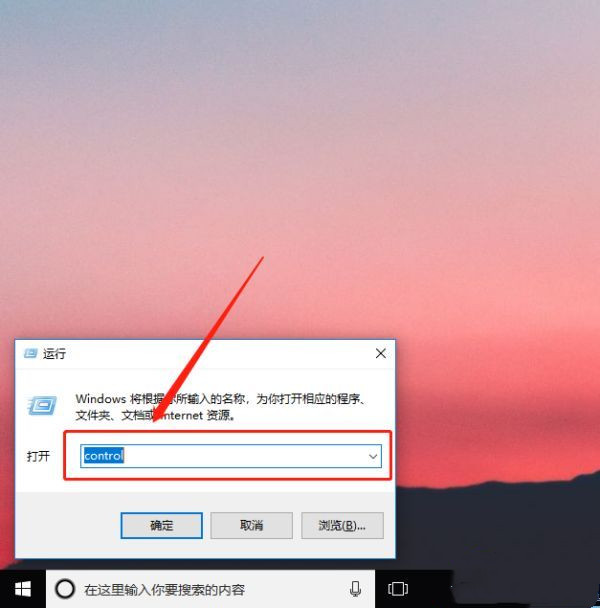
2、打开控制面板后,在类别处点击大图标。
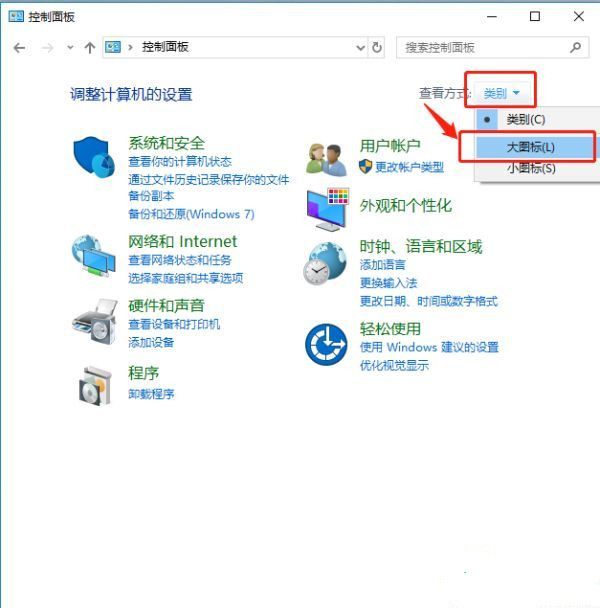
3、找到“轻松使用设置中心”,点击进入。
注:win7系统中该项名称为“系统辅助功能选项”。
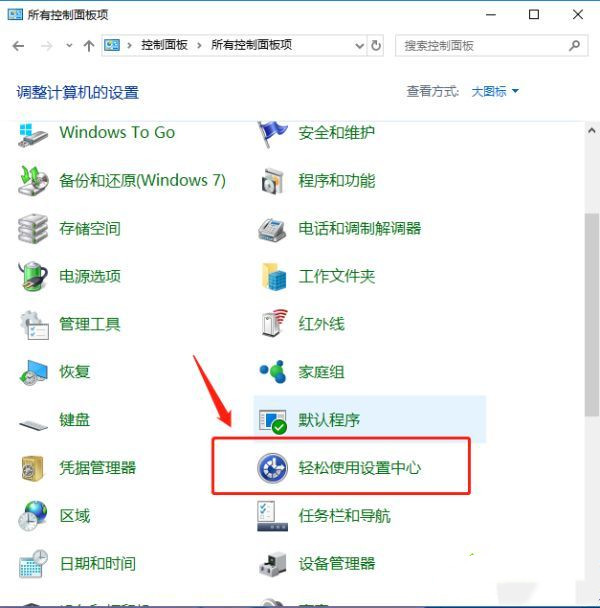
4、找到“使键盘更易与使用”选项,点击进入。
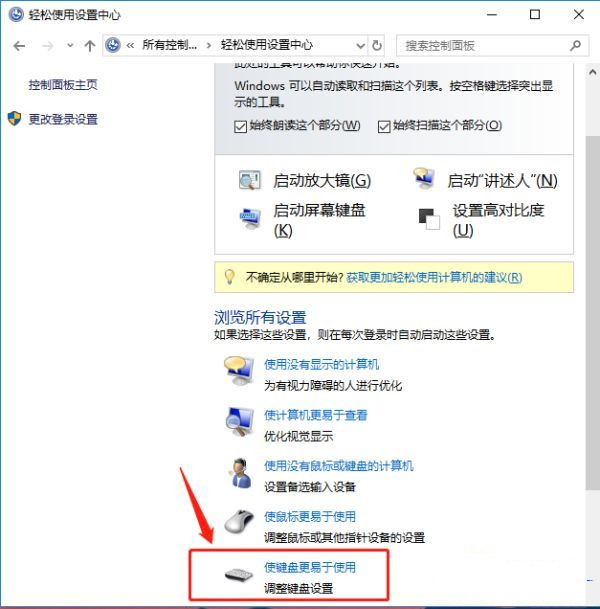
5、检查是否勾选了“启用粘滞键”,如果启用了就取消勾选即可。
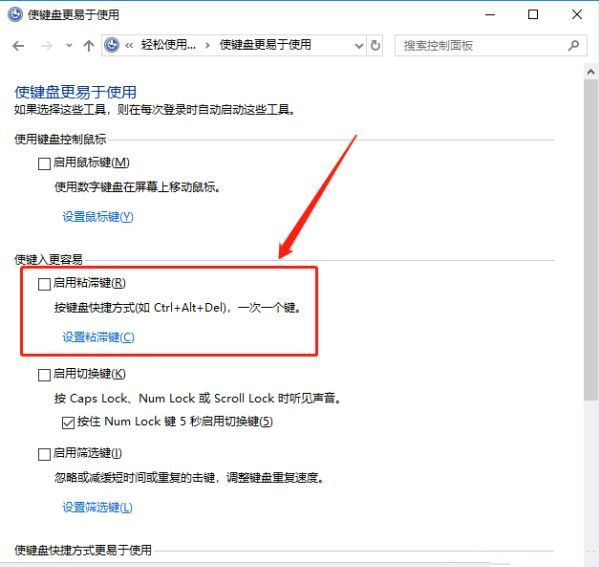
上面就是关于win10ctrl键自动锁定解决方法啦,你学会了吗?

2024-10-10

2024-10-08

2024-10-09

2024-10-10

2024-10-10

2024-10-09

2024-10-06